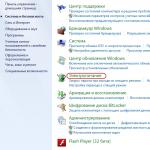Η επίλυση της "αίτησης περιγραφής συσκευής USB απέτυχε.
Χρήστες Windows 10 φορές πρέπει να αντιμετωπίσουμε διάφορα προβλήματα που πρέπει να επιλυθούν το συντομότερο δυνατό. Αν το αίτημα για έναν περιγραφέα USB αποτύχει, χάθηκε η πιθανότητα χρήσης μιας μονάδας flash USB, πράγμα που είναι πολύ κρίσιμο. Μόνο μετά την επίλυση του προβλήματος, η λειτουργία αποκαθίσταται με επιτυχία.
Γιατί αποτυγχάνει η αίτηση USB;
Οι λόγοι για αποτυχίες στην εργασία είναι αρκετοί, αλλά στις περισσότερες περιπτώσεις τα πάντα μπορούν να λυθούν περισσότερο από επιτυχώς.
Ποια είναι τα κύρια συμπτώματα μιας δυσλειτουργίας;
- Τα Windows 10 δεν βλέπουν το δίσκο, παρά το γεγονός ότι ακούστηκε ο ήχος σύνδεσης.
- ο υπολογιστής παγώνει όταν συνδέετε μια μονάδα flash. Το USB εντοπίζεται μόνο μετά την επανεκκίνηση του υπολογιστή.
- υπάρχει αποτυχία δεδομένων.
- εμφανίζεται ένα σφάλμα με το κείμενο "Εισαγωγή δίσκου", παρά τη συνδεδεμένη μονάδα USB flash.
- απαιτείται μορφοποίηση συσκευής πριν από τη χρήση.
- η συσκευή δεν αναγνωρίζεται.
- παρουσιάζεται συντριβή περιγραφών, που εκδηλώνεται από την αντίστοιχη δήλωση.
Για να κατανοήσετε τι είναι ο λόγος, συνιστάται να δοκιμάσετε μια μονάδα flash USB με έναν άλλο προσωπικό υπολογιστή. Εάν όλα πάνε καλά και το σφάλμα παραμένει ακόμα και μετά από ένα σύντομο κλείσιμο του υπολογιστή, συνιστάται να φροντίσετε να λύσετε το πρόβλημα μόνοι σας.
Τρόποι επίλυσης του προβλήματος
Αν το αίτημα για τον περιγραφέα USB της συσκευής παραθύρων 10 αποτύχει, στις περισσότερες περιπτώσεις το πρόβλημα μπορεί να επιλυθεί στο συντομότερο δυνατό χρονικό διάστημα.
Τμήμα υλικού
- Ελέγξτε την ισχύ που καταναλώνεται από κάθε συσκευή: Διαχείριση Συσκευών - Ελεγκτές USB - Ελεγκτής Ρίζας USB - Καρτέλα Ισχύος. Η ισχύς πρέπει να συμμορφώνεται με τα διαθέσιμα όρια.
- Καταργήστε τις συσκευές plug-in από όλες τις θύρες USB, μετά από τις οποίες ο προσωπικός υπολογιστής είναι απενεργοποιημένος από το δίκτυο και έξω από την υποδοχή. Είναι επιθυμητό να καθυστερήσετε το κουμπί τερματισμού για μερικά δευτερόλεπτα για να εξαλείψετε το υπόλοιπο φορτίο από τη μητρική πλακέτα.
- Μετά την επανενεργοποίηση του υπολογιστή, οι συσκευές πρέπει να ενεργοποιούνται εναλλάξ.
- Εάν το πρόβλημα βρίσκεται στις θύρες USB, συνιστάται πρώτα να συνδεθείτε με τις πίσω θύρες που βρίσκονται στη μητρική πλακέτα. Η συσκευή μπορεί να αναγνωριστεί με επιτυχία.

Ρύθμιση ισχύος.
Η εξοικονόμηση ενέργειας νέων υπολογιστών και φορητών υπολογιστών δεν αναγνωρίζει πάντα το USB.Για να διαμορφώσετε την παροχή ρεύματος, συνιστάται να ακολουθήσετε τα παρακάτω βήματα:
- Πίνακας ελέγχου - Power - Scheme (πρέπει να επιλέξετε την κατάλληλη επιλογή) - Ρυθμίστε τα σχήματα ισχύος.
- Παράμετροι USB - Παράμετρος για την προσωρινή απενεργοποίηση της θύρας USB (πρέπει να μεταβείτε στο "Απαγορευμένο" από "Επιτρέπεται")
- Οι ρυθμίσεις αποθηκεύονται, μετά τις οποίες μπορείτε να επανασυνδέσετε το USB. Εάν είναι απαραίτητο, πρέπει να γίνει επανεκκίνηση του υπολογιστή ή του φορητού υπολογιστή.
Τις περισσότερες φορές, τα προβλήματα βρίσκονται στο υλικό ή λάθος ρυθμίσειςΕπομένως, οι τυχόν ερωτήσεις λύονται με επιτυχία μετά τη διέλευση από τα απλά στάδια.
Το πρότυπο USB είναι ευρέως διαδεδομένο σε όλο τον κόσμο και χρησιμοποιείται συχνά για τη μεταφορά δεδομένων σε μια συσκευή (εξωτερικά σκληρό δίσκο, μονάδα flash, τηλέφωνο και άλλα) από έναν υπολογιστή. Ένα από τα βασικά πλεονεκτήματα της USB είναι η σχεδόν τέλεια αλληλεπίδραση με τα λειτουργικά συστήματα των Windows από τα παλαιότερα μέχρι τα μοντέρνα. Στις περισσότερες περιπτώσεις, η συσκευή USB ανιχνεύεται αυτόματα από το σύστημα, μετά από την οποία μπορείτε να εργαστείτε μαζί της εγκαθιστώντας εξειδικευμένο λογισμικό, εάν είναι απαραίτητο. Αλλά περιστασιακά υπάρχουν απρόβλεπτα προβλήματα με τη σύνδεση USB και τα πιο συνηθισμένα από αυτά μπορούν να θεωρηθούν ως σφάλματα 43, πράγμα που δείχνει ότι το αίτημα για τον περιγραφέα της συσκευής απέτυχε. Σε αυτό το άρθρο, θα εξετάσουμε τρόπους για την εξάλειψη του σφάλματος 43 όταν Σύνδεση USB συσκευές στον υπολογιστή στο λειτουργικό σύστημα των Windows.
Τι λέει το σφάλμα του κωδικού 43 κατά τη σύνδεση USB
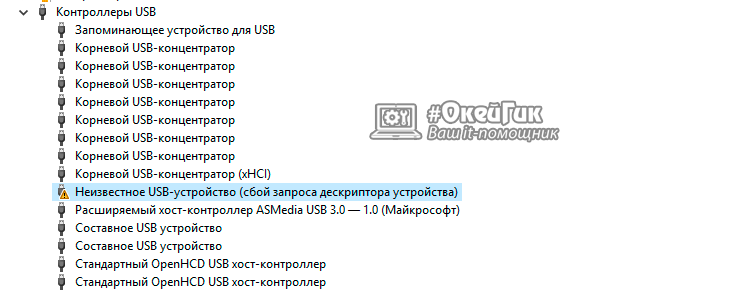 Όταν ένας άπειρος χρήστης συναντά ένα παρόμοιο σφάλμα, το λειτουργικό σύστημα παραθύρων υποδεικνύει ότι η λαβή της συσκευής απέτυχε. Στην πραγματικότητα, μιλάμε για το γεγονός ότι η μητρική πλακέτα μέσω Θύρα USB δεν έχει αξιόπιστη σύνδεση με τη συνδεδεμένη συσκευή. Δηλαδή, ο κωδικός σφάλματος σύνδεσης 43 συμβαίνει συχνότερα λόγω σωματικά προβλήματα με σύνδεση.
Όταν ένας άπειρος χρήστης συναντά ένα παρόμοιο σφάλμα, το λειτουργικό σύστημα παραθύρων υποδεικνύει ότι η λαβή της συσκευής απέτυχε. Στην πραγματικότητα, μιλάμε για το γεγονός ότι η μητρική πλακέτα μέσω Θύρα USB δεν έχει αξιόπιστη σύνδεση με τη συνδεδεμένη συσκευή. Δηλαδή, ο κωδικός σφάλματος σύνδεσης 43 συμβαίνει συχνότερα λόγω σωματικά προβλήματα με σύνδεση.
Αν παρουσιαστεί παρόμοιο σφάλμα, το πρώτο πράγμα που πρέπει να δοκιμάσετε είναι να συνδέσετε τη συσκευή USB σε άλλη υποδοχή. Σε περίπτωση επανάληψης σφάλματος, βεβαιωθείτε ότι το βύσμα USB δεν έχει φυσική βλάβη ή σημάδια οξείδωσης. Εάν δεν υπάρχουν τέτοια προβλήματα, δοκιμάστε μία από τις παρακάτω μεθόδους.
Σε περιπτώσεις όπου παρουσιάζεται σφάλμα 43 λόγω αποτυχίας λογισμικού, αυτό μπορεί να οφείλεται σε διάφορους λόγους.
Λειτουργία εξοικονόμησης ενέργειας USB
Ένα αίτημα για έναν περιγραφέα συσκευής ενδέχεται να αποτύχει προσωρινά ή μόνιμα. Όταν για κάποιο χρονικό διάστημα ο υπολογιστής μέσω του USB συνεργάζεται σταθερά με τη συσκευή και, στη συνέχεια, απενεργοποιείται λόγω σφάλματος 43, η κατάσταση είναι πιθανότατα στην απενεργοποίηση των συνδέσεων. Για να διορθώσετε την κατάσταση, κάντε τα εξής:
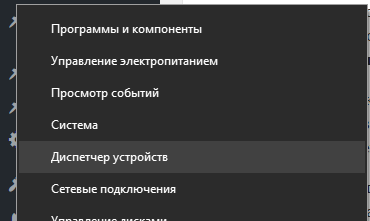
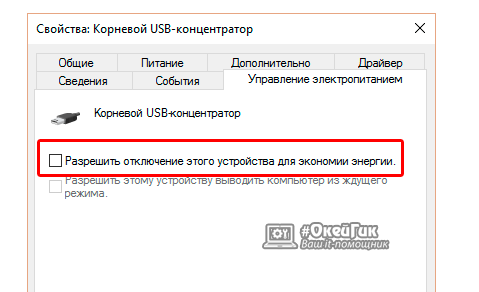
Όταν εκτελούνται αυτές οι ενέργειες για όλα τα παραπάνω σημεία, δοκιμάστε να επανασυνδεθείτε. εξωτερικό USB τη συσκευή. Αν το σφάλμα 43 παραμείνει, προχωρήστε στο επόμενο βήμα της διδασκαλίας.
Παρουσιάζεται σφάλμα 43 που σχετίζεται με προβλήματα χειρισμού συσκευών λόγω ελαττωματικών προγραμμάτων οδήγησης. Σε αυτήν την περίπτωση, η καλύτερη επιλογή θα ήταν να επανεγκατασταθούν. Πρέπει να εκτελεστεί η διαδικασία για την επανεγκατάσταση των προγραμμάτων οδήγησης USB που περιγράφονται παρακάτω για όλους τους κόμβους USB ρίζας, σύνθετες συσκευές USB και γενικό Hub USB.
Τρόπος επανεγκατάστασης uSB drivers για να διορθώσετε το σφάλμα 43:
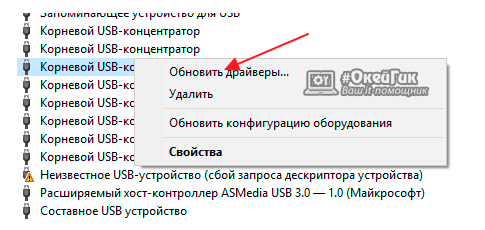
Αυτά τα βήματα πρέπει να γίνουν για όλους τους ελεγκτές USB που αναφέρονται παραπάνω.
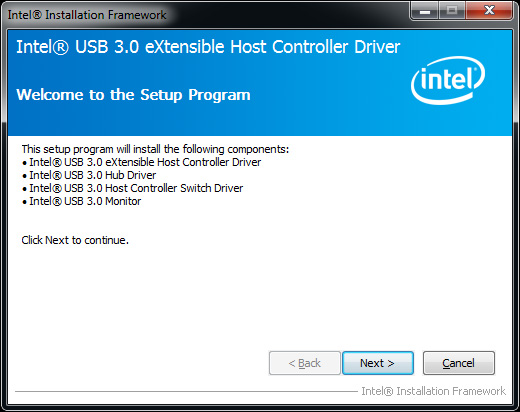 Το σφάλμα 43 ενδέχεται να οφείλεται σε λάθος σφάλμα εγκατεστημένους οδηγούς μητρική πλακέτα ή εν απουσία τους. Τις περισσότερες φορές, η αυτόματη εγκατάσταση των προγραμμάτων οδήγησης από το λειτουργικό σύστημα των Windows είναι αρκετή ώστε οι ελεγκτές USB να λειτουργούν χωρίς αποτυχία, αλλά μπορεί να προκύψουν σφάλματα με σπάνιες μητρικές πλακέτες.
Το σφάλμα 43 ενδέχεται να οφείλεται σε λάθος σφάλμα εγκατεστημένους οδηγούς μητρική πλακέτα ή εν απουσία τους. Τις περισσότερες φορές, η αυτόματη εγκατάσταση των προγραμμάτων οδήγησης από το λειτουργικό σύστημα των Windows είναι αρκετή ώστε οι ελεγκτές USB να λειτουργούν χωρίς αποτυχία, αλλά μπορεί να προκύψουν σφάλματα με σπάνιες μητρικές πλακέτες.
Για να ενημερώσετε τους οδηγούς μητρικής πλακέτας, θα πρέπει να κάνετε λήψη της τρέχουσας έκδοσης από τον επίσημο ιστότοπο του κατασκευαστή συμβουλών ή chipset. Εντοπίστε τα απαιτούμενα προγράμματα οδήγησης (πρόγραμμα οδήγησης Chipset Intel, πρόγραμμα οδήγησης ACPI ή άλλα) για το μοντέλο υλικού και, στη συνέχεια, εγκαταστήστε τα.
Είναι σημαντικό: Εάν ο ιστότοπος του κατασκευαστή δεν διαθέτει έκδοση προγράμματος οδήγησης για τα Windows 10, μπορείτε να ρυθμίσετε την παραλλαγή των Windows 8 στη λειτουργία συμβατότητας, αλλά να δώσετε προσοχή.
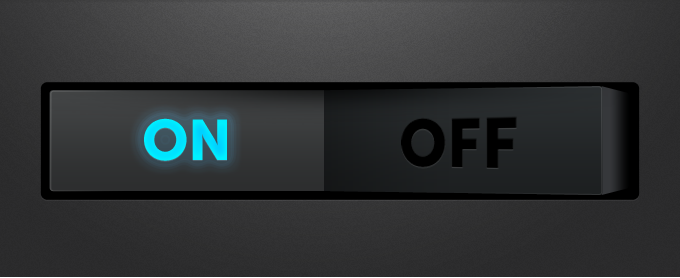 Το σφάλμα 43 κατά τη σύνδεση συσκευών USB μπορεί επίσης να οφείλεται σε προβλήματα με θύρες τροφοδοσίας. Για να εξαλείψετε πιθανές υπερτάσεις, στατικούς θρόμβους ή ελλείψεις ισχύος στις θύρες, κάντε τα εξής:
Το σφάλμα 43 κατά τη σύνδεση συσκευών USB μπορεί επίσης να οφείλεται σε προβλήματα με θύρες τροφοδοσίας. Για να εξαλείψετε πιθανές υπερτάσεις, στατικούς θρόμβους ή ελλείψεις ισχύος στις θύρες, κάντε τα εξής:
Ίσως πολλοί χρήστες αντιμετώπισαν ένα τέτοιο πρόβλημα όταν το σύστημα δεν το αναγνώριζε όταν συνδέει μια μονάδα flash με τον υπολογιστή του. Η αποτυχία μπορεί ακόμη να χαρακτηριστεί από σφάλμα 43 USB. Ας δούμε τι είναι αυτό!
Αφαιρούμενα μέσα που εισέρχονται σφιχτά στον χρήστη. Οι ιδιοκτήτες υπολογιστών και φορητών υπολογιστών τις χρησιμοποιούν καθημερινά για διάφορους σκοπούς. Αλλά τι πρέπει να κάνετε όταν την επόμενη φορά που συνδέεται η μονάδα flash USB, αποτυγχάνει το αίτημα για τον περιγραφέα USB της συσκευής Windows 10, 8.1 και 8, 7; Στην πραγματικότητα, δεν υπάρχει κάτι πολύ περίπλοκο εδώ, αλλά για μια αρχή αξίζει τον κόπο να λύσουμε το θέμα που μας ενδιαφέρει με περισσότερες λεπτομέρειες.
Περιγραφέας - Αυτή είναι μια συλλογή δεδομένων σχετικά με τη συσκευή. Αυτό μπορεί να περιλαμβάνει μια λειτουργία, διάφορα είδη λειτουργιών, καθώς και άλλες πληροφορίες σχετικά με τα Windows του υπολογιστή σας είναι σε θέση να αρχικοποιήσει εύκολα τη συσκευή, αν υπάρχει, φυσικά, το κατάλληλο πρόγραμμα οδήγησης. Εάν εμφανιστεί μια άγνωστη συσκευή USB - η συσκευή δεν αναγνωρίζεται - δηλώνει μόνο ότι το λειτουργικό σύστημα δεν μπορεί να πάρει όλα τα δεδομένα για τη σωστή λειτουργία της μονάδας. Σε αυτή την περίπτωση, στο μητρώο πηγών αποτυχίας, αξίζει να εξεταστεί όχι μόνο καθαρά υλικό, αλλά και παράγοντες λογισμικού.
Προβλήματα υλικού υπολογιστών
Μια άγνωστη συσκευή καθίσταται συνέπεια της δυσλειτουργίας του περιγραφέα της συσκευής, η οποία συνέβη μόνο σε φυσικό επίπεδο, όταν, για παράδειγμα, οι επαφές της θύρας ή οι μονάδες φλας γίνονται οξειδωμένες ή μολυσμένες. Αν και μερικές φορές ενδέχεται να σταματήσουν να εργάζονται. Συχνά παρατηρείται μια τέτοια κατάσταση όταν η κατανάλωση ενέργειας των συσκευών που είναι συνδεδεμένες στη μητρική πλακέτα είναι πολύ υψηλή.

Το πρώτο πράγμα, φυσικά, είναι να κοιτάξουμε τις επαφές, και αν δεν είναι σε τάξη, τότε τους καθαρίστε. Είναι δυνατή και η επιλογή ότι όταν συνδέετε μια μονάδα flash, δεν είναι πολύ σφικτά κλειστή στον σύνδεσμο, γεγονός που εμποδίζει την κανονική λειτουργία του. Θα φαινόταν λίγα πράγματα, αλλά προσέξτε τους. Εάν έχετε έναν τακτικό επιτραπέζιο υπολογιστή, μπορείτε να ανοίξετε το καπάκι εντελώς. μονάδα συστήματος και σκουπίστε τα πάντα μέσα: η σκόνη συσσωρεύεται καλά στο εσωτερικό, οπότε ο καθαρισμός αυτός δεν βλάπτει τον υπολογιστή. Μπορείτε να χρησιμοποιήσετε μια ειδική συσκευή που ονομάζεται USB Port Cleaner για να καθαρίσετε τους ίδιους τους συνδέσμους.
Προβλήματα εξουσίας
Είναι περίεργο, αλλά η κατανάλωση ηλεκτρικού ρεύματος, το κατώτατο όριο του οποίου έχει γίνει υψηλότερο από το κανονικό, μπορεί επίσης να γίνει μια απολύτως επιτρεπτή αιτία της δυσλειτουργίας. Για να επαληθεύσετε με ακρίβεια αυτές τις πληροφορίες, μεταβείτε στο σύστημα "Διαχείριση Συσκευών", το οποίο είναι προσβάσιμο από τον "Πίνακα Ελέγχου". Μπορείτε επίσης να καλέσετε γρήγορα γραμμή εντολών ένα συνδυασμό κουμπιών "Windows + R" και στη συνέχεια εισάγετε στην εντολή devmgmt.msc και κάντε κλικ στο "Enter". Θα δείτε εγκατεστημένους ελεγκτές USB, από τους οποίους θα χρειαστεί να επιλέξετε τη γραμμή που αντιστοιχεί στο ριζικό διανομέα USB.
Τώρα ξεκινήστε το δεξί κλικ στο μενού διαλόγου και κάντε κλικ στη γραμμή "Ιδιότητες". Στην καρτέλα με την τροφοδοσία, αντίστοιχα, θα πρέπει να βεβαιωθείτε ότι η κατανάλωση ενέργειας αυτή τη στιγμή δεν είναι μεγαλύτερη από τη διαθέσιμη τιμή. Εάν υπάρχει η περίσσεια, απενεργοποιήστε όλες τις περιφερειακές μονάδες μαζί με τον υπολογιστή. Μετά την ολοκλήρωση των εργασιών, αποσυνδέστε επίσης το καλώδιο τροφοδοσίας. Στη συνέχεια, κρατήστε πατημένο το κουμπί τροφοδοσίας για μερικά δευτερόλεπτα: αυτό είναι απαραίτητο για να εξαφανιστούν τελικά τα υπόλοιπα ρεύματα στη μητρική πλακέτα.
![]()
Αφού ενεργοποιήσετε ξανά τον υπολογιστή και ξεκινήσετε το λειτουργικό σύστημα, όλες οι συσκευές που έχουν απενεργοποιηθεί προηγουμένως πρέπει να ενεργοποιούνται μία προς μία, έτσι ώστε να μπορείτε εύκολα να εντοπίσετε την πηγή της βλάβης.
Έλεγχος των προγραμμάτων οδήγησης για μια αποτυχημένη αίτηση περιγραφής συσκευών
Είναι πολύ πιθανό ότι το πρόβλημα έγκειται στους οδηγούς για τους ελεγκτές. Ελέγξτε γρήγορα ότι η τρέχουσα κατάστασή τους είναι και πάλι διαθέσιμη στο διαχειριστή. Έτσι, όταν η συσκευή δεν εντοπίστηκε - ο περιγραφέας απέτυχε - τα προγράμματα οδήγησης πρέπει να επανεγκατασταθούν. Στο μητρώο των ελεγκτών USB θα βρείτε όλες τις εγγραφές που σχετίζονται άμεσα με τον γενικό διανομέα USB, καθώς και τους κόμβους ρίζας και άλλες σύνθετες συσκευές.
Είναι απολύτως απαραίτητο για όλους να εκτελέσουν μια ενέργεια για την ενημέρωση των προγραμμάτων οδήγησης, τα οποία είναι επίσης διαθέσιμα για κλήση ανοίγοντας μενού περιβάλλοντος. Για την ίδια την εγκατάσταση, καθορίζετε μια αναζήτηση στον υπολογιστή σας ή καθορίζετε λογισμικό από μια λίστα ήδη εγκατεστημένων προγραμμάτων οδήγησης. Ωστόσο, κατά κανόνα, μόνο ένας οδηγός με ένταξη θα πρέπει να αντικατοπτρίζεται στον κατάλογο.
Μετά την ενημέρωση όλων των προγραμμάτων οδήγησης, υπάρχει μεγάλη πιθανότητα να εξαφανιστεί το πρόβλημα. Για παράδειγμα, ένα ζήτημα συμβατότητας με τα Windows 10 για Συσκευές USB 3.0 δεν επιλύεται πλέον εγκαθιστώντας ένα κανονικό, λειτουργικό πρόγραμμα οδήγησης από την τοπική βάση δεδομένων των OS, αλλά κατεβάζοντας το πρόγραμμα από τον επίσημο ιστότοπο του κατασκευαστή ηλεκτρονικών. Ιδιαίτερη προσοχή σε αυτό είναι σημαντικό να πληρώσετε αν έχετε φορητό υπολογιστή.
Πώς να ενημερώσετε το πρόγραμμα οδήγησης;
Εάν η παραπάνω τεχνική δεν οδήγησε σε επιτυχία και το λειτουργικό σύστημα εξακολουθεί να εκδίδει μια ειδοποίηση ότι η λαβή απέτυχε, μπορείτε να προσφύγετε στη χρήση βοηθητικών προγραμμάτων άλλων κατασκευαστών. Αυτοματοποιημένοι αλγόριθμοι εντοπίζουν γρήγορα κομμάτια λογισμικού που λείπουν, μεταφορτώνονται σε έναν υπολογιστή και εγκαθίστανται.
Μία από αυτές τις λύσεις είναι η δωρεάν έκδοση του προγράμματος. Αναμνηστική οδήγηση - σύνδεσμος προς αυτό δίνεται στο τέλος της σελίδας. Ως άλλη καλή επιλογή, σας εφιστούμε την προσοχή σας Το διάλυμα του Driverpack. Επιλέξτε οποιαδήποτε από αυτές τις εφαρμογές και ενημερώστε το συντομότερο με όλα τα προγράμματα οδήγησης στον υπολογιστή σας και επιλεκτικά στοιχεία. Και οι δύο επιχειρήσεις κοινής ωφέλειας έχουν άμεση πρόσβαση στους πόρους των κατασκευαστών του χρησιμοποιούμενου εξοπλισμού ή διαφορετικού τύπου και, στη συνέχεια, πραγματοποιούν λήψη των πιο πρόσφατων πακέτων εγκατάστασης.
Χειριστήρια chipset
Κατά κανόνα, μια δυσλειτουργία μπορεί να συμβεί ακριβώς λόγω μιας λανθασμένης έκδοσης των προγραμμάτων οδήγησης για το chipset του υπολογιστή. Ανεπίσημο ή παρωχημένο λογισμικό, όπως το πρόγραμμα οδήγησης Chipset Intel ή το Engine Engineer και το πρόγραμμα οδήγησης ACPI, συνιστάται να ελέγχετε και να ενημερώνετε την τρέχουσα κατάσταση. Είναι ιδιαίτερα σημαντικό να παρακολουθείτε αυτά στα Windows 8 και 10. Για να κάνετε μια ενημέρωση, μεταβείτε στον ιστότοπο του κατασκευαστή του υλικού και κατεβάστε τα πιο πρόσφατα προγράμματα οδήγησης, καθορίζοντας το λειτουργικό σύστημα και το βάθος του bit.
Παρεμπιπτόντως, μπορείτε να ενημερώσετε τα πάντα με τα ίδια βοηθητικά προγράμματα, τα οποία αναφέρθηκαν παραπάνω: Η DriverPack Solution, καθώς και το Driver Booster (ένα πράγμα κατά την προσωπική κρίση του χρήστη) θα αντιμετωπίσει τέλεια αυτή την εργασία.
Ρύθμιση εξοικονόμησης ενέργειας
Σας συμβουλεύουμε επίσης να δώσετε προσοχή στο σχέδιο εξοικονόμησης ενέργειας, το οποίο μπορεί να ρυθμιστεί διαφορετικά σε κάθε λειτουργικό σύστημα. Έτσι, σε ορισμένες ρυθμίσεις, για να εξοικονομήσετε ηλεκτρικό ρεύμα, οι θύρες USB του υπολογιστή θα αποσυνδεθούν, πράγμα που δεν θα σας επιτρέψει να συνδέσετε σωστά οποιαδήποτε συσκευή στο βύσμα.
Για την εξάλειψη αυτού του δυσάρεστου παράγοντα, βοηθάμε και πάλι το "Device Manager". Πηγαίνουμε σε αυτό, όπως κάναμε ήδη στο σημείο που προσπαθήσαμε να ενημερώσουμε τον οδηγό και ανοίξαμε το μενού "Ιδιότητες". Σε αυτήν την περίπτωση, πρέπει να ανοίξετε τις ρυθμίσεις διαχείρισης ενέργειας. Θα δείτε μια γραμμή στην οποία μπορείτε να ορίσετε την άδεια για να αποσυνδέσετε συσκευές για να εξοικονομήσετε ενέργεια - καταργήστε την επιλογή του αντίστοιχου πλαισίου.
Φυσικά, μια τέτοια διαδικασία γίνεται για όλα τα εξαρτήματα, συμπεριλαμβανομένου του γενικού διανομέα USB, καθώς και των κόμβων ρίζας και άλλων σύνθετων συσκευών που μπορούν να επηρεάσουν τη λειτουργία των θυρών. Είναι πιθανό ότι μετά την αλλαγή των ρυθμίσεων και την επανεκκίνηση του υπολογιστή, όλα θα λειτουργήσουν κανονικά και ο χρήστης δεν θα αντιμετωπίσει πλέον κάποιο πρόβλημα.
Συμπερασματικά
Αν θέλετε να βρείτε γρήγορα τα προγράμματα οδήγησης που είναι απόλυτα ενσωματωμένα στη συσκευή σας, αντί να εγκαταστήσετε μία από τις συμβατές με το υλικό εκδόσεις, είναι προτιμότερο να αναζητήσετε λογισμικό όχι από το όνομά του, αλλά από δύο παραμέτρους - αυτό είναι VEN και DEV. Μπορούν επίσης να προβληθούν μέσω του μενού "Διαχείριση Συσκευών", εισάγοντας την καρτέλα λεπτομερειών μέσω αναγνωριστικού.
Σε γενικές γραμμές, αυτό ήταν όλες οι πληροφορίες που πρέπει να γνωρίζετε σε περίπτωση που συμβεί ένα σφάλμα συστήματος Αίτημα USB. Φροντίστε να μοιραστείτε πληροφορίες Hide-info με φίλους και να μου πείτε ποια μέθοδο σας βοήθησε. Γράψτε κριτικές και βαθμολογία! Σας ευχαριστώ!
Οι ιδιοκτήτες υπολογιστών και φορητών υπολογιστών συνδέονται καθημερινά με Θύρες USB διάφορα gadgets και συσκευές από flash drives στην τηλεόραση. Η διεπαφή USB είναι μία από τις πιο κοινές μεθόδους επικοινωνίας μεταξύ ηλεκτρονικών συσκευών. Την πρώτη φορά που συνδέετε ένα καινούργιο υλικό, τα Windows εντοπίζουν αυτόματα και βρίσκουν τα απαραίτητα προγράμματα οδήγησης στη βάση δεδομένων της, εξασφαλίζοντας τη σωστή σύνδεση. Ως συνήθως, κάθε συσκευή συνοδεύεται από δίσκο που περιέχει προγράμματα οδήγησης κατάλληλα για μια συγκεκριμένη συσκευή. Συχνά, ο χρήστης δεν χρειάζεται να ενοχλεί την αυτοεγκατάσταση, δεδομένου ότι τα ίδια τα Windows εντοπίζουν τον εξοπλισμό, μετά από τον οποίο μπορείτε να αρχίσετε να εργάζεστε με αυτό. Και όσο πιο πρόσφατη είναι η έκδοση του λειτουργικού συστήματος, τόσο ευρύτερο είναι το φάσμα του λογισμικού του. Μάθετε πώς μπορείτε να επιδιορθώσετε το σφάλμα "Αποτυχία διεκπεραίωσης διεπαφής συσκευής USB".
Τα Windows 10 περιέχουν βασικά προγράμματα οδήγησης για μεγάλο αριθμό συσκευών που μπορούν να συνδεθούν με έναν υπολογιστή. Αν και στο 10ο έκδοση των Windows Οι οδηγοί ενημερώνονται αυτόματα τακτικά, ο υπολογιστής δεν αλληλεπιδρά με επιτυχία με τη νέα (και μερικές φορές ήδη με την προηγούμενη συνδεδεμένη) συσκευή.
Οι χρήστες, 8, 10, συχνά αντιμετωπίζουν το πρόβλημα του σφάλματος "Error Descriptor Request Failed" (κωδικός 43). Όταν προσπαθείτε να συνδέσετε εξοπλισμό USB σε έναν υπολογιστή, το σύστημα απλά δεν το βλέπει. Στη συνέχεια, στον διαχειριστή συσκευών, στη θέση του ονόματος του συνδεδεμένου εξοπλισμού, ορίζεται ως άγνωστος και δίπλα του εμφανίζεται η επιγραφή "Αδυναμία αίτησης ενός περιγραφέα συσκευής, κωδικός 43". Αυτό σημαίνει ότι για οποιοδήποτε λόγο, το σύστημα δεν μπορεί να αναγνωρίσει αυτές τις συσκευές που είναι απαραίτητες για να λειτουργεί ο υπολογιστής με εξωτερικό εξοπλισμό.
Πολύ συχνά, το σφάλμα "κωδικός 43" εμφανίζεται μετά την εγκατάσταση ή την ενημέρωση των Windows 10. Είναι πιθανό ότι το όλο θέμα είναι λογισμικού. Ωστόσο, δεν πρέπει να απορρίπτεται η πιθανότητα φυσικής ζημιάς σε μια συσκευή USB ή σε μια υποδοχή υπολογιστή.
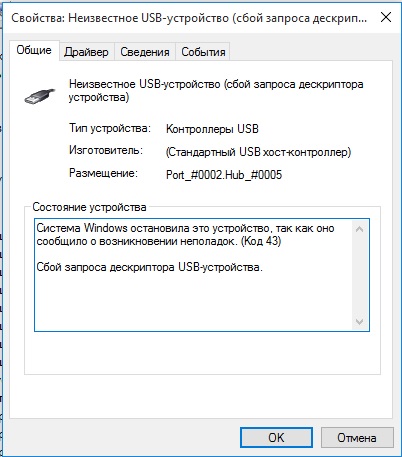
Μοιάζει με το σφάλμα "κωδικός 43"
Αιτίες του κωδικού σφάλματος 43:
- Δυσλειτουργία συσκευής USB ή σύνδεσης
- οι οδηγοί είναι παρωχημένοι, καταστραφεί ή υπάρχει σύγκρουση μεταξύ τους.
- αποτυχία αρχεία συστήματος λόγω ιού ή κακόβουλου λογισμικού.
- ζημιές μητρώου παραθύρων 10 κατά την εγκατάσταση ή την ενημέρωση λογισμικού.
Ένα σφάλμα κατά την υποβολή αίτησης για έναν περιγραφέα υλικού (κωδικός 43) μπορεί να εμφανιστεί για διάφορους λόγους. Για να το διορθώσουμε, είναι απαραίτητο να εντοπίσουμε και να εξαλείψουμε την πηγή της εμφάνισης, φυσικά ή προγραμματικά.
Πιθανή αιτία φυσικών ελαττωμάτων του ίδιου του καλωδίου ή των επαφών του. Το βύσμα ή ο συνδετήρας θα μπορούσε να λερωθεί ή να οξειδωθεί, γι 'αυτό δεν υπάρχει αρκετή στενή επαφή μεταξύ τους. Σε κάθε περίπτωση, όταν το σύστημα δεν αναγνωρίζει τον εξοπλισμό, πριν να διορθώσετε το πρόβλημα με λύσεις λογισμικού, πρέπει να βεβαιωθείτε ότι είναι δυνατή η εργασία σε φυσικό επίπεδο.
Αρχικά, προσπαθούμε να συνδέσουμε το βύσμα USB της συσκευής με άλλους συνδετήρες του υπολογιστή, αν το σύστημα εξακολουθεί να μην αναγνωρίζει το υλικό, τότε θα πρέπει να ελέγχεται σε άλλο υπολογιστή ή φορητό υπολογιστή. Είναι επίσης απαραίτητο να επιθεωρήσετε και να καθαρίσετε όλες τις επαφές του βύσματος και των συνδετήρων.

Εάν έχουν ληφθεί τα απαραίτητα μέτρα και τα Windows 10 δεν διαβάζουν τα δεδομένα, συνεχίζοντας να εκδίδουν τον κωδικό σφάλματος 43, πρέπει να ελέγξετε την κατάσταση των προγραμμάτων οδήγησης.
Ελέγξτε και ενημερώστε τα προγράμματα οδήγησης
Συχνά το πρόβλημα της αναγνώρισης της σύνδεσης USB από το σύστημα βρίσκεται στα προγράμματα οδήγησης. Πρώτα πρέπει να ενημερώσετε τα προγράμματα οδήγησης στο διαχειριστή Συσκευές Windows 10.
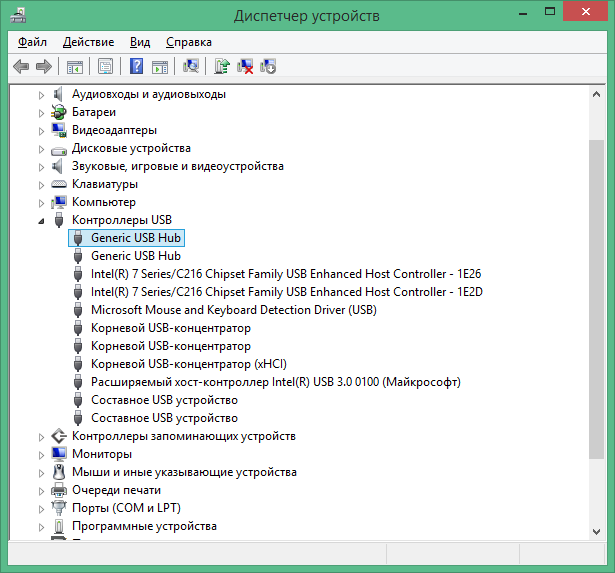
- να κάνετε κλικ κάντε δεξί κλικ κάντε κλικ στο όνομα στο αναδυόμενο μενού, κάντε κλικ στην επιλογή "Ενημέρωση προγραμμάτων οδήγησης".
- αναζήτηση οδηγών στον υπολογιστή σας, επιλέξτε από τη λίστα των ήδη εγκατεστημένων.
- το πιο συχνά υπάρχει μόνο ένας οδηγός στη λίστα, αλλά αν υπάρχουν πολλά από αυτά, θα πρέπει να επιλέξετε το πρώτο, να κάνετε κλικ στο κουμπί Επόμενο και να περιμένετε την εγκατάσταση.
Εάν οι εκτελούμενες ενέργειες είναι επιτυχείς, το σύστημα πρέπει να εντοπίσει μια μη αναγνωρισμένη σύνδεση, τότε θα δείτε το όνομά του στη λίστα. Αλλά αν όχι, τότε πρέπει να δοκιμάσετε μια διαφορετική έκδοση της ενημερωμένης έκδοσης του προγράμματος οδήγησης, να τα κατεβάσετε από το δίσκο ή να λάβετε προγράμματα οδήγησης συμβατά με τα Windows 10 από τον επίσημο ιστότοπο. Θα πρέπει επίσης να ελέγξετε και να ενημερώσετε τα προγράμματα οδήγησης για το chipset του υπολογιστή. Στον ιστότοπο του κατασκευαστή του υλικού, βρείτε και λάβετε νέα προγράμματα οδήγησης που ταιριάζουν με το λειτουργικό σας σύστημα.
Έλεγχος ενέργειας και στατική εκκένωση
Στην καρτέλα "Ρίζα USB" στην καρτέλα "Ισχύς", βεβαιωθείτε ότι η κατανάλωση ρεύματος δεν υπερβαίνει την επιτρεπόμενη τιμή. Εάν υπάρχει τέτοιο πρόβλημα, πρέπει να απενεργοποιήσετε εντελώς τον υπολογιστή:

Μετά την έναρξη λειτουργικό σύστημα το πρόβλημα θα πρέπει να διορθωθεί.
Ρύθμιση εξοικονόμησης ενέργειας
Μια αίτηση για έναν περιγραφικό κωδικό αποτυγχάνει (κωδικός 43) μπορεί επίσης να εμφανιστεί με μια ορισμένη περιοδικότητα, τότε υπάρχει μια πιθανότητα ότι οι συνδετήρες, μετά από κάποιο χρονικό διάστημα, είναι απενεργοποιημένοι.
Μεταβείτε στην ενότητα "Διαχείριση συσκευών" και στην ενότητα "Ελεγκτές" ανοίξτε τις ιδιότητες αυτών των αντικειμένων: "Γενικός διανομέας USB", "Κεντρικός διανομέας", "Σύνθετη συσκευή" . Αν δείτε ότι η λειτουργία εξοικονόμησης ενέργειας είναι ενεργοποιημένη στην καρτέλα Διαχείριση ενέργειας, καταργήστε την επιλογή του πλαισίου δίπλα από αυτό το στοιχείο.
Εάν καμία λύση δεν έχει επιλύσει το πρόβλημα και τα Windows 10 εξακολουθούν να εμφανίζουν σφάλμα, ελέγξτε τη λειτουργία USB στο BIOS του συστήματος βάσης. Μπορείτε να χρησιμοποιήσετε τη μονάδα flash εγκατάστασης για αυτό το σκοπό. Ο διανομέας USB μπορεί να απενεργοποιηθεί στις ρυθμίσεις του συστήματος. Εάν η συμπερίληψη της λειτουργίας δεν βοήθησε να δείτε τη μονάδα flash, μπορείτε να ενημερώσετε το BIOS.
Μην βιαστείτε να διαγράψετε τις συνδεδεμένες συσκευές, μητρική πλακέτα ή συνδέσεις ηλεκτρονικών υπολογιστών και μεταφέρετε τα πάντα για επισκευή. Φυσικά, μερικές φορές υπάρχει μια τέτοια δυνατότητα, αλλά αυτό είναι ακραία μέτρα και ως επί το πλείστον το πρόβλημα επιλύεται με έναν από τους τρόπους που αναφέρονται παραπάνω.